Содержание
Регулярно возникает задача подключения USB-устройства к удаленному ПК через локальную сеть. Под катом изложена история моих поисков в этом направлении, и путь к готовому решению на базе open-source проекта USB/IP с описанием заботливо установленных различными людьми на этом пути препятствий, а также способов их обхода.
Часть первая, историческая
Если машина виртуальная — всё это несложно. Функционал проброса USB от хоста в виртуалку появился еще в VMWare 4.1. Но в моём случае ключик защиты, опознающийся как WIBU-KEY, нужно было в разное время подключать к разным машинам, и не только виртуальным. Первый виток поиска в далеком 2009-м году привел меня к железке под названием TrendNet TU2-NU4 Плюсы:
- иногда даже работает
Минусы:
- работает не всегда. Допустим, ключ защиты Guardant Stealth II через неё не заводится, ругаясь ошибкой «устройство не может быть запущено».
- ПО для управления (читай — монтирования и размонтирования USB-устройств) убого до крайности. Ключи командной строки, автоматизация — не, не слышали. Всё только руками. Кошмар.
- управляющее ПО ищет саму железку в сети широковещанием, поэтому работает это только в пределах одного broadcast-сегмента сети. Указать IP-адрес железки руками нельзя. Железка в другой подсети? Тогда у вас проблема.
- разработчики забили на устройство, слать баг-репорты бесполезно.
Второй виток случился во времена уже не столь отдаленные, и привел меня к теме статьи — USB/IP project. Привлекает открытостью, тем более, что ребята из ReactOS подписали им драйвер для Windows, так что теперь даже на x64 всё работает без всяких костылей вроде тестового режима. За что команде ReactOS огромное спасибо! Звучит всё красиво, попробуем пощупать, так ли оно на деле? К сожалению, сам проект тоже подзаброшен, и на поддержку рассчитывать не приходится — но где наша не пропадала, исходник есть, разберемся!
Часть вторая, серверно-линуксовая
Сервер USB/IP, расшаривающий USB-девайсы по сети, может быть поднят только в Linux-based OS. Ну что ж, линукс так линукс, устанавливаем на виртуалку Debian 8 в минимальной конфигурации, стандартное движение руками:
sudo apt-get update sudo apt-get upgrade sudo apt-get install usbipУстановились. Дальше интернет подсказывает, что нужно бы загрузить модуль usbip, но — здравствуйте, первые грабли. Нет такого модуля. А всё оттого, что большинство руководств в сети относятся к более старой ветке 0.1.x, а в крайней 0.2.0 модули usbip имеют другие названия. Поэтому:
sudo modprobe usbip-core sudo modprobe usbip-host sudo lsmod | grep usbipНу и добавим в /etc/modules такие строки, чтобы загружать их автоматически при старте системы:
usbip-core usbip-host vhci-hcdЗапустим сервер usbip:
sudo usbipd -DДальше всемирный разум нам подсказывает, что в комплекте с usbip идут скрипты, позволяющие нам управлять сервером — показать, какое устройство он будет расшаривать по сети, посмотреть статус, и так далее. Тут нас поджидает еще один садовый инструмент — эти скрипты в ветке 0.2.x, опять же, переименованы. Получить список команд можно с помощью
sudo usbipПочитав описание команд, становится понятно, что для того, чтобы расшарить требуемый USB-девайс, usbip хочет узнать его Bus ID. Уважаемые зрители, на арене грабли номер три: тот Bus ID, который выдаст нам lsusb (казалось бы, самый очевидный путь) — ей не подходит! Дело в том, что железки вроде USB-хабов usbip игнорирует. Поэтому, воспользуемся встроенной командой:
user@usb-server:~$ sudo usbip list -l - busid 1-1 (064f:0bd7) WIBU-Systems AG : BOX/U (064f:0bd7)Примечание: здесь и далее в листингах я буду всё описывать на примере моего конкретного USB-ключа. Ваши название железки и пара VID:PID могут и будут отличаться. Моя называется Wibu-Systems AG: BOX/U, VID 064F, PID 0BD7. Теперь мы можем расшарить наше устройство:
user@usb-server:~$ sudo usbip bind --busid=1-1 usbip: info: bind device on busid 1-1: completeУра, товарищи!
user@usb-server:~$ sudo usbip list -r localhost Exportable USB devices ====================== - localhost 1-1: WIBU-Systems AG : BOX/U (064f:0bd7) : /sys/devices/pci0000:00/0000:00:11.0/0000:02:00.0/usb1/1-1 : Vendor Specific Class / unknown subclass / unknown protocol (ff/00/ff)Троекратное ура, товарищи! Сервер расшарил железку по сети, и мы можем её подключать! Осталось только дописать автозапуск демона usbip в /etc/rc.local
usbipd -DЧасть третья, клиентская и запутанная
Подключить расшаренное устройство по сети к машине под управлением Debian я попробовал сразу же на том же сервере, и всё прекрасно подключилось:
sudo usbip attach --remote=localhost --busid=1-1Переходим к Windows. В моем случае это был Windows Server 2008R2 Standard Edition. Официальное руководство просит сначала установить драйвер. Процедура прекрасно описана в прилагаемом к windows-клиенту readme, делаем всё как написано, всё получается. На XP тоже работает без каких-либо трудностей. Распаковав клиент, пробуем примонтировать наш ключик:
C:Program FilesUSB-IP>usbip -a %server-ip% 1-1 usbip err: usbip_network.c: 121 (usbip_recv_op_common) recv op_common, -1 usbip err: usbip_windows.c: 756 (query_interface0) recv op_common usbip err: usbip_windows.c: 829 (attach_device) cannot find deviceОй-ой. Что-то пошло не так. Используем навык гугла. Встречаются отрывочные упоминания, что что-то там не так с константами, в серверной части разработчики при переходе на версию 0.2.0 изменили версию протокола, а вот в клиенте под Win сделать это забыли. Предлагаемое решение — поменяйте константу в исходнике и пересоберите клиент. Вот только очень мне не хочется качать Visual Studio ради этой процедуры. Зато у меня есть старый-добрый Hiew. В исходнике константа объявлена как двойное слово. Поищем в файле 0х00000106, заменяя на 0х00000111. Не забываем, порядок байт обратный. Итог — два совпадения, патчим:
[usbip.exe] 00000CBC: 06 11 00000E0A: 06 11Ииии… да!
C:Program FilesUSB-IP>usbip -a %server-ip% 1-1 new usb device attached to usbvbus port 1На этом можно было бы закончить изложение, но музыка играла недолго. Перезагрузив сервер, я обнаружил, что устройство на клиенте не монтируется!
C:Program FilesUSB-IP>usbip -a %server-ip% 1-1 usbip err: usbip_windows.c: 829 (attach_device) cannot find deviceИ всё. На это мне не смог ответить даже всезнающий гугл. А при этом команда отобразить доступные на сервере устройства вполне корректно показывает — вот он, ключ, можете монтировать. Пробую примонтировать из-под Linux — работает! А если теперь попробовать из-под Windows? О ужас — это работает! Грабли последние: что-то там в коде сервера не дописано. При расшаривании устройства он не считывает с него количество USB-дескрипторов. А при монтировании устройства из-под Linux, это поле заполняется. К сожалению, с разработкой под Linux я знаком на уровне «make && make install». Поэтому проблема решена с помощью довольно грязного хака — добавлением в /etc/rc.local
usbip attach --remote=localhost --busid=1-1 usbip port usbip detach --port=00Часть заключительная
После некоторых мытарств, это работает. Желаемое получено, теперь ключ можно примонтировать к любому ПК (и размонтировать, конечно же, тоже), в том числе — за пределами широковещательного сегмента сети. Если хочется — можно это сделать с помощью скрипта командной оболочки. Что приятно — удовольствие абсолютно бесплатное. Надеюсь, что мой опыт поможет хабражителям обойти те грабли, которые отпечатались у меня на лбу. Спасибо за внимание!
Здравствуйте, товарищи-сисадмины и компьютерщики! Сегодня я сделаю небольшой обзор на одну программку, которая позволяет прокинуть USB устройства через сеть Ethernet.
Где это может быть полезным? Сложно навскидку сказать, но вот некоторые области применения:
- Для обмена файлами в пределах локальной сети, если есть сложности в передачи USB-накопителя или прямом расшаривании USB-накопителя.
- Для получения доступа к периферии (веб-камеры, мыши, клавиатуры, принтеры, сканеры).
Честно говоря, я не тестировал, как будет происходить доступ к устройствам ввода-вывода – просто нет такой возможности. Но вот на примере USB-накопителя покажу в статье. Работает вполне неплохо.
USB Network Gate
Находим на просторах Интернета программу USB Network Gate и ставим её на компьютер, который выступает в роли сервера. После запуска увидим нечто подобное (на вкладке “Локальные USB-устройства“):
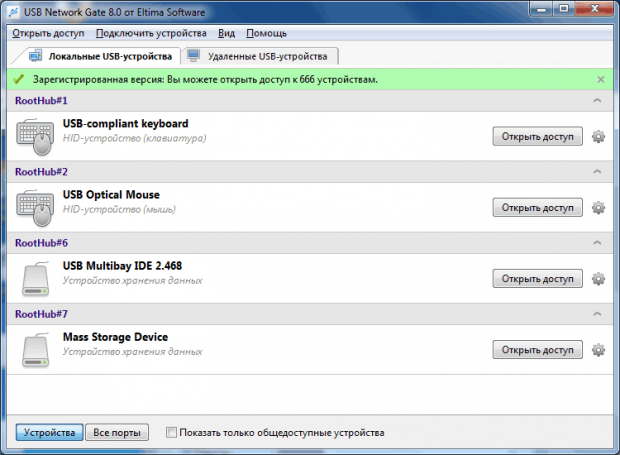
Теперь установим программу на клиентской машине, то есть на той, с которой нужно получать доступ к ресурсам сервера. Увидим следующую картину (на вкладке “Удалённые USB-устройства“):
Нажмём кнопку “Добавить сервер” и увидим окно ввода IP-адреса сервера:
Ввожу IP-адрес того узла в сети, на котором установил серверную часть в самом начале и вижу следующую картину:
Нажатие на кнопку “Подключить” приведёт к монтированию удалённого USB-устройства к локальному компьютеру:
При этом в системе появится та самая флешка, которая физически подключена совершенно в другом месте! 
То есть поясняется, к какому хосту подключено то или иное USB-устройство. Ну разумеется, имеется возможность отключить это устройство и прекратить доступ.
Настройки программы для проброса USB по сети
Кроме того, на стороне сервера есть возможность задать некоторые настройки доступа для каждого из устройств:
Например, я вот указал описание устройства (чтобы было понятно), а также установил пароль для доступа к ресурсу. Ну и ряд дополнительных возможностей, которые вы можете видеть на скриншоте выше.
Доступ по паролю работает! При попытке подключения к устройству, появилось приглашение ввести пароль:
Ну что можно сказать по этому поводу… Утилита явно неплохая, несмотря на то, что коммерческая. Довольно таки неплохо справляется со своей задачей – пробросом USB устройств по сети.
Выводы
Итак, пару слов о данной программе. Мне понравилась задумка – люблю различные решения, которые могут иногда выручить в сложной ситуации. Никогда не знаешь, где может пригодиться это, а знать, что такая возможность имеется – очень даже полезно!
Один минус – программа платная, но в ознакомительных целях использовать её ограниченную версию вполне можно, разрабы не обидятся, надеюсь.
Друзья! Вступайте в нашу группу Вконтакте, чтобы не пропустить новые статьи! Хотите сказать спасибо? Ставьте Like, делайте репост! Это лучшая награда для меня от вас! Так я узнаю о том, что статьи подобного рода вам интересны и пишу чаще и с большим энтузиазмом!
Также, подписывайтесь на наш канал в YouTube! Видео выкладываются весьма регулярно и будет здорово увидеть что-то одним из первых!
USB Network Gate — программа, позволяющая пользователям подключать USB устройства, подключенные к другим компьютерам используя каналы IP.
На рынке существуют разные реализации удаленного подключения USB устройств, как аппаратные, так и программные. Некоторые из них требуют от пользователей определенных знаний и навыков, в некоторых случаях настройка может занять много времени. USB Network Gate удивил меня своей простотой. Скачал программу, установил, нажал на кнопку Share и устройство сразу доступно для подключения на удаленной машине с установленным клиентом.
USB Network Gate может оказаться незаменимым например при использовании USB токенов на сервере RDP, программа позволяет настроить монопольный доступ к устройствам для отдельного пользователя удаленного рабочего стола, изолируя его от остальных пользователей. Программу можно так же использовать в виртуальной среде, если по каким то причинам устройство невозможно подключить напрямую. Существуют версии для Windows, Linux (RPM и Deb пакеты), Apple OS X и что особенно интересно, для Android. Теперь о том, как это работает.
Сервер
Программа является одновременно и сервером и клиентом. При запуске по умолчанию показывает все USB устройства, подключенные к компьютеру. Но можно отображать и настраивать общий доступ ко всем портам.
USB Network Gate главное окно
Есть возможность настройки соединения отдельно для каждого устройства или порта, разрешить соединение только для определенного адреса. Для защиты соединения предусмотрена авторизация и шифрование.
Клиент
При использовании USB Network Gate в качестве клиента, приложение сканирует локальную сеть на наличие серверов отображает все доступные для подключения устройства. Если сервер находится в другой подсети, например при соединении через VPN, можно добавить его с помощью кнопки “Add server”. После того, как я открыл доступ к принтеру, он появился в списке доступных для подключения на моем MacBook. Помимо принтера я подключал USB жесткий диск с разделами HFS+, он так же подключился, но разделы монтировались около трех минут, видимо из-за их большого объема.
Резюме
Trial версия позволяет открыть доступ только к одному устройству, зарегистрированная — в зависимости от уровня лицензий, от одного за $89, 95 до неограниченного за $699,95. Если у вас есть необходимость быстро подключить устройство по сети, USB Network Gate то, что вам нужно, особенно если у вас нет сильных познаний в области компьютерного оборудования.
Используемые источники:
- https://habr.com/p/308860/
- https://litl-admin.ru/windows-2/probros-usb-po-seti.html
- https://ergonotes.ru/probros-usb-ustroystv-po-seti-s-pomoshhyu-usb-network-gate/
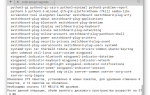 7 причин, почему вы должны установить elementary OS
7 причин, почему вы должны установить elementary OS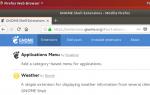 Идеальная Ubuntu — настройка от А до Я
Идеальная Ubuntu — настройка от А до Я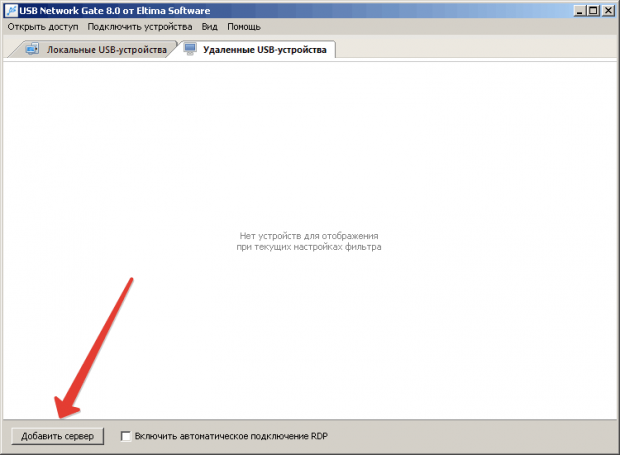
 Настройка интернет шлюза на Ubuntu Server
Настройка интернет шлюза на Ubuntu Server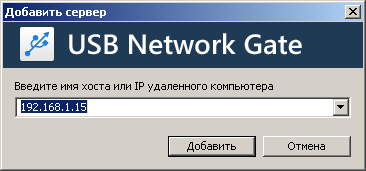
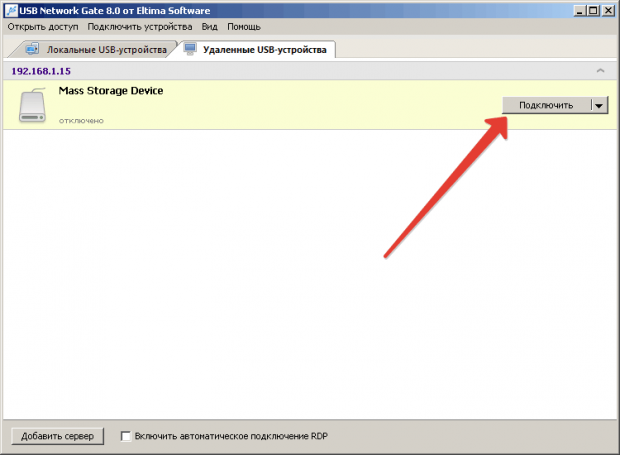
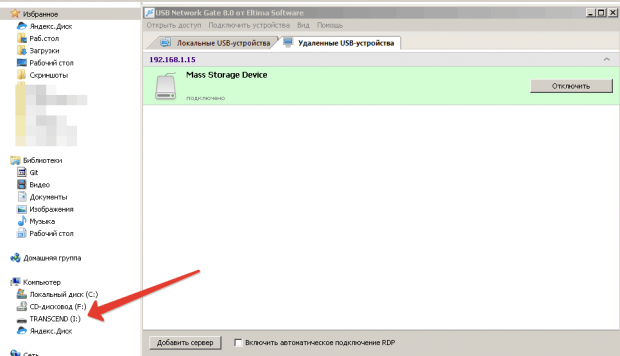
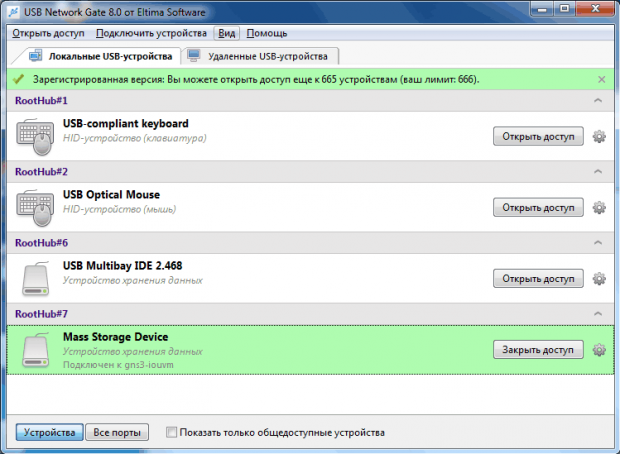
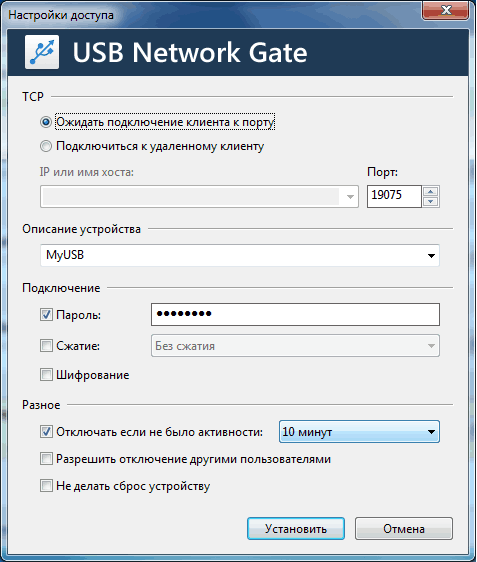
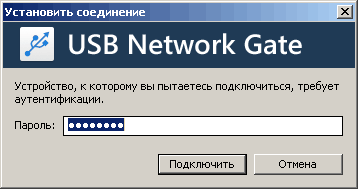




 Как правильно включить USB порты в БИОСе
Как правильно включить USB порты в БИОСе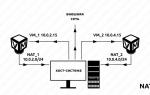 Настройка сети в VirtualBox
Настройка сети в VirtualBox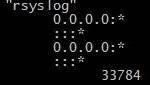 Установка и настройка Rsyslog в Linux
Установка и настройка Rsyslog в Linux В Ubuntu и Linux Mint нет звука
В Ubuntu и Linux Mint нет звука